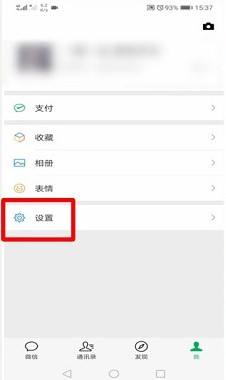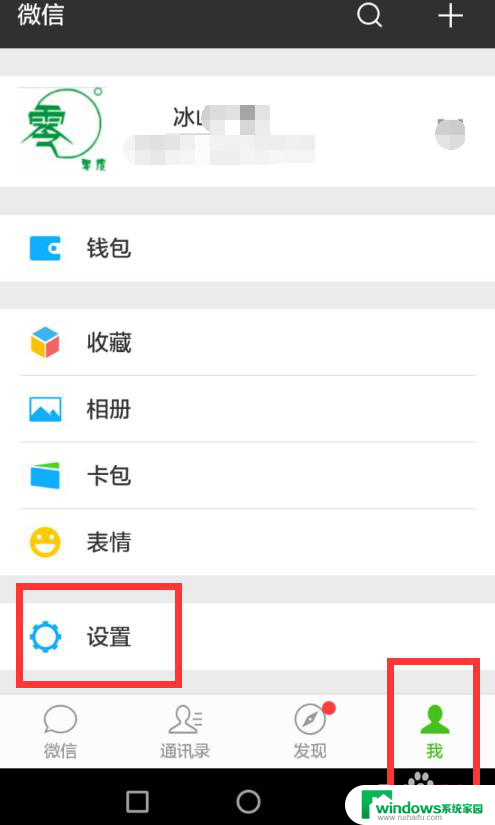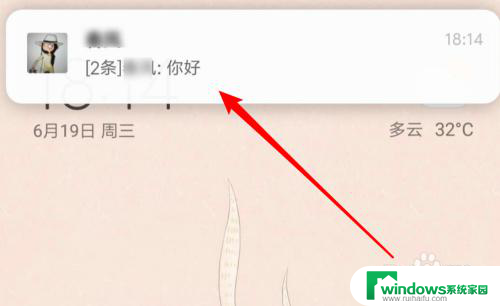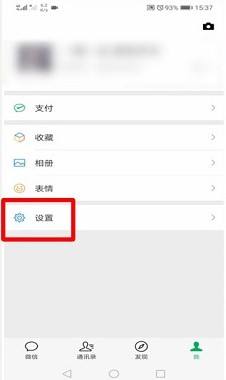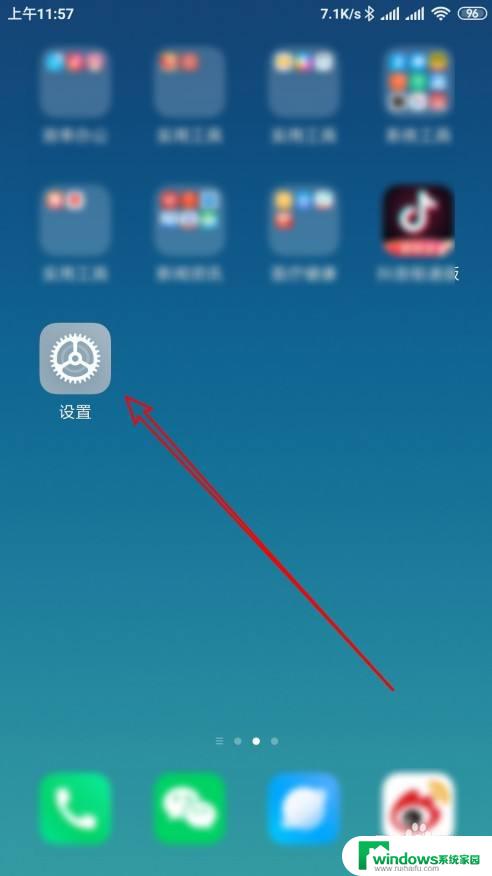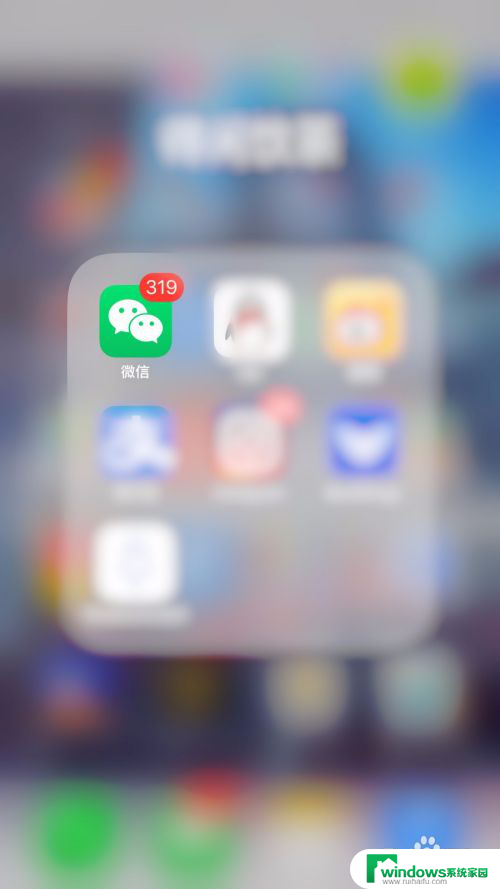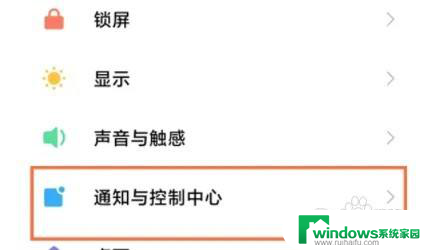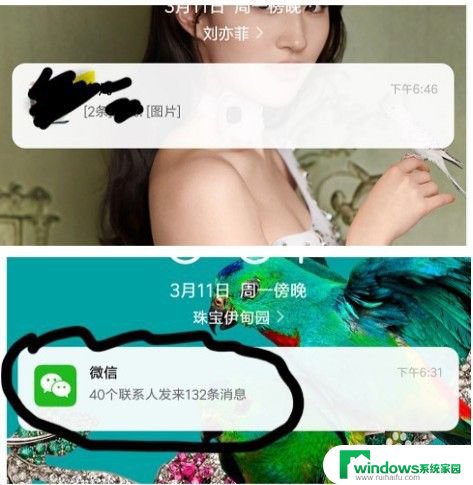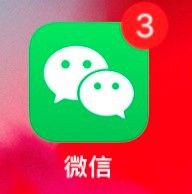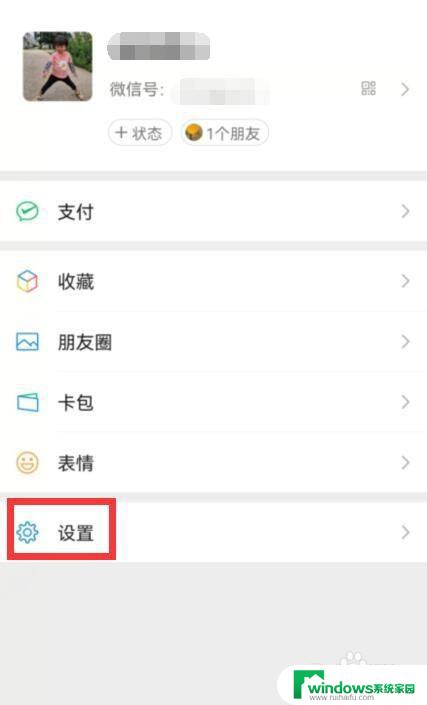微信怎么设置信息显示内容 微信如何设置直接显示消息内容
微信作为一款全球流行的社交软件,为用户提供了丰富的消息显示设置功能,让我们能够根据个人喜好和隐私需求来自定义显示内容,无论是在聊天界面还是在通知栏,我们都可以通过微信设置来决定是否直接显示消息内容。这样的设置不仅能够保护个人隐私,还能为用户提供更加便捷的使用体验。接下来我们将一起探索微信如何设置直接显示消息内容的方法。
具体步骤:
1.登录微信,进入到微信的主界面,点击我,然后点击设置。
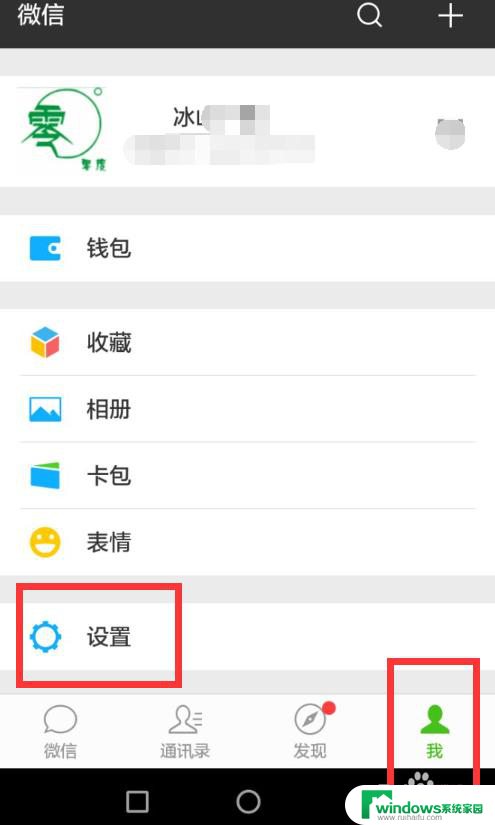
2.进入到设置界面后,点击设置里的新消息提醒。
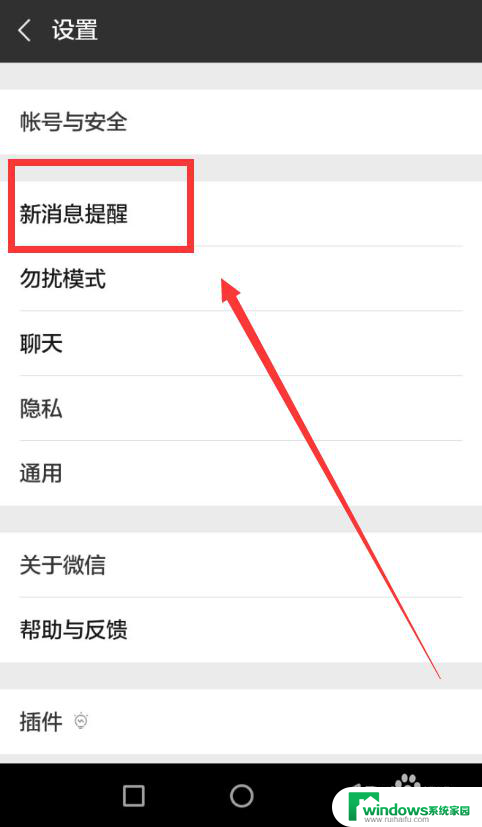
3.进入到新消息提醒界面,把通知显示消息详情设置为开启状态。
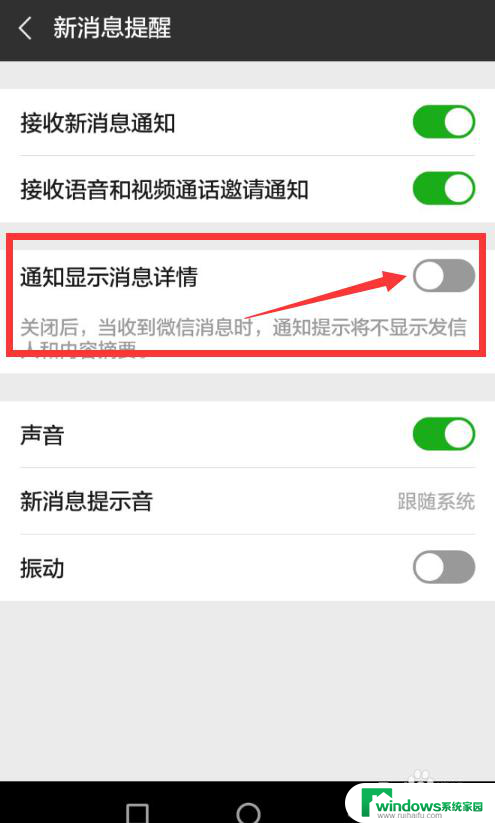
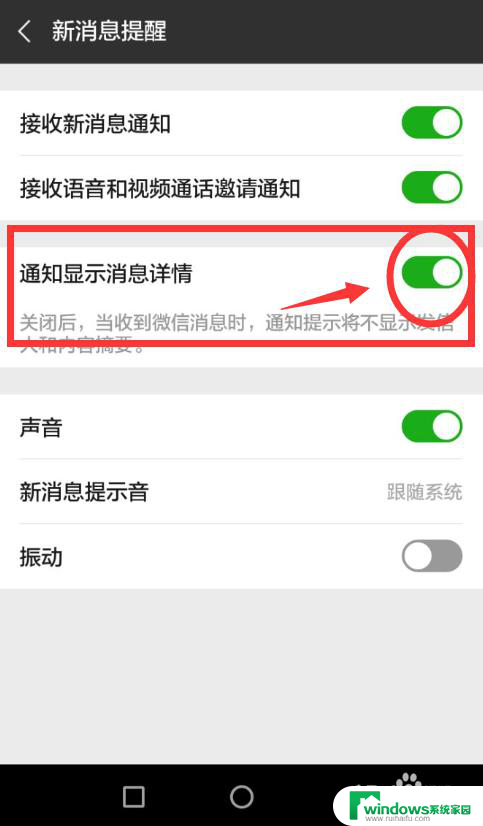
4.同时确保接收新消息通知和声音是开启状态,因为通知显示消息详情和接收消息提示是同步的。不开启消息声音提示,也就不会及时接收和浏览到显示的消息内容。
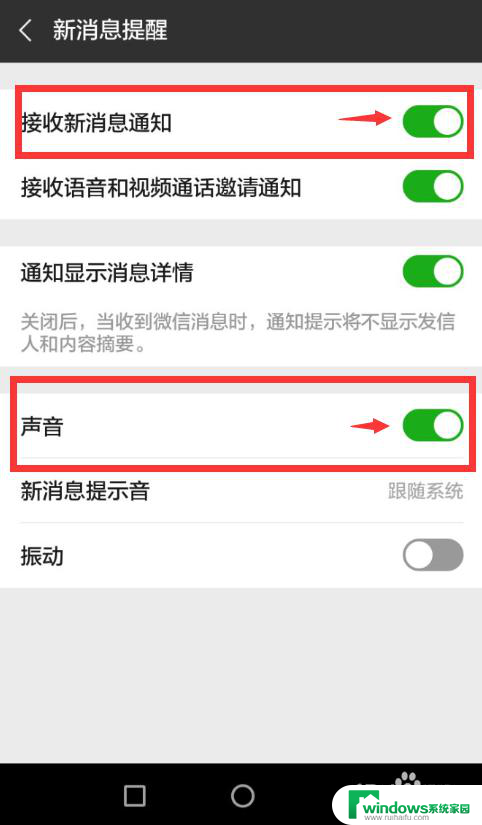
5.设置完成后,再接收微信消息的时候。就会在手机屏的上方通知显示消息内容的详情了,但是消息内容只会在手机屏上停留几秒。
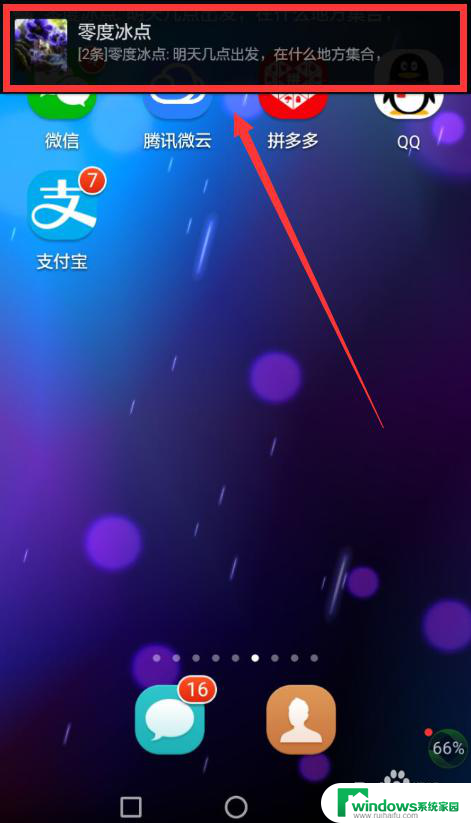
6.通知显示消息详情为业务繁忙,或者开车在路上,不便于翻看微信消息的人,带来很多方便。同时也容易把微信消息内容泄露,特别是包含一些隐私内容的信息。所以没有特殊业务上的需求,还是慎重开启通知显示消息详情。或者因为特殊原因需要开启,然后再想着关闭通知显示消息详情。
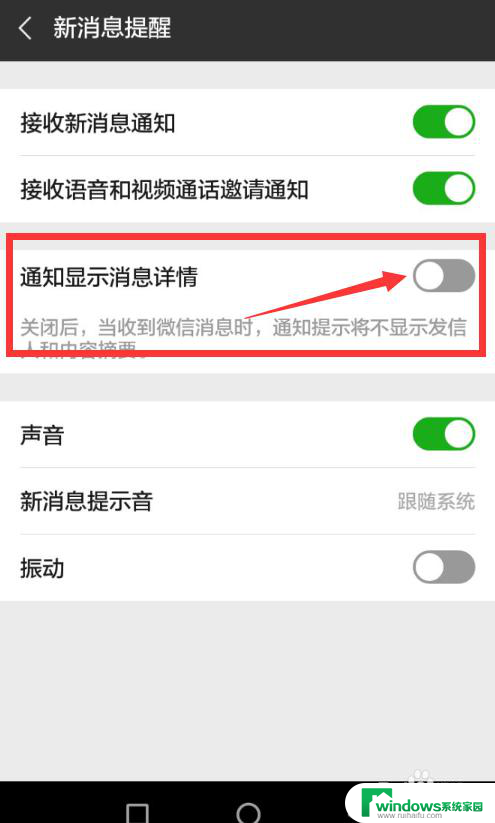
以上就是微信如何设置信息显示内容的全部内容,如果您遇到此问题,可以按照以上方法进行解决,希望对大家有所帮助。